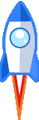前言
在公司实习的时候,写过需求分析文档、概要设计文档、详细设计文档。前些天,帮助小伙伴整理了一下毕业设计论文。而这些长篇文档,都需要用到一些高级的word技巧。下面,我们以毕业设计论文为例,一起来学习一下。小编使用的WPS,Office基本相同。本文为图文教程,加载会比较慢,请小伙伴稍等一会。
要求
目录的内容和编排
目录只需编排到二级标题,三级标题及以下内容可不编入目录
目录题头(格式:三号黑体居中,字间空一格)
目录内容(格式:四号宋体,行距24磅)摘要
(1)中文题目:
设计(论文)题目(格式:小二号黑体居中)
副标题(格式:小三号黑体)
题目可以分为1或2行居中打印
(2)中文摘要和中文关键词:
摘要题头(格式:三号黑体居中,字间空一格)
摘要内容(格式:小四号楷体,1.5倍行距)
关键词(格式:四号黑体)
关键词内容(格式:小四号楷体)
摘要题头与中文题目之间空一行,关键词与摘要内容之间空一行。
(3)英文题目:
设计(论文)英文题目(格式:小二号新罗马体(加粗)居中)
副标题(格式:三号新罗马体加粗)
题目可以分为1或2行居中打印。
(4)英文摘要和英文关键词:
英文摘要题头—“Abstract”(格式:三号新罗马体(加粗)居中)
英文摘要内容(格式:小四号新罗马体, 1.5倍行距)
英文关键词—“Key words”(格式:四号新罗马体加粗)
英文关键词内容(格式:小四号新罗马体,1.5倍行距)
英文摘要题头与英文题目之间空一行,英文关键词与英文摘要内容之间空一行。
(5)中、英文摘要分为两页。正文字体
(1)正文:打印中文用宋体小四号字,英文用新罗马体12号字,行距为固定值20磅,首行缩进。版面上空2.5cm,下空2cm,左空2.5cm,右空2cm。
(2)一级标题(章,如“1”,也可用“一”)(格式:三号黑体居中)
(3)二级标题(节,如“1.1”,也可用“(一)”)(格式:小三号黑体居左)
(4)三级标题(小节,如“1.1.1”,也可用“1”)(格式:四号黑体居左)
(5)四级标题(节内小节,如“1.1.1.1”,也可用“(1)”)(注:小四号宋体居左)
建议标题最好不要超过三级,否则适得其反,会引起格式混乱。页眉和页脚
(1)页眉
页眉采用下列形式:
(2)页脚
目录和摘要等内容的页脚为居中、连续的大写罗马数字页码(Ⅰ、Ⅱ、Ⅲ、Ⅳ ……)。
正文及其以后部分,其页脚为居中、连续的阿拉伯数字页码(1、2、3 ……)。不宜采用分章的非连续页码。
(3)分章节显示页眉页脚的方法,见《毕业设计(论文)撰写规范模板》。
图、表、公式、计量单位和数字用法的规定
(1)图:每幅图应有“图序”和“图题”,“图序”和“图题”应放在图位下方居中处。插图一般按全文编排,如图1、图2……,插图较多时可按章排序,如图1.1、图1.2……。“图题”、“图号”字体用小五号黑体。
(2)表格:每个表格应有自己的“表序”和“表题”,“表序”和“表题”应写在表格上方居中排放,表序后空一格书写“表题”。“表序”采用阿拉伯数字编排序号,如表1,表2等,表格较多时可按章排序,如表1.1,表2.3等。表格允许下页续写,续写表题可省略,但“表头”应重复写,并在右上方写“续表××”。表内同一栏的数字必须上下对齐。表内必须按规定的符号注明单位。“表序”、“表题”字体用小五号黑体。
(3)公式:公式书写应在文中另起一行,居中书写,公式的编号用圆括号括起放在公式右边行末,按章顺序编排,公式与编号之间不加虚线。
(4)计量单位和数字:毕业设计(论文 )中的量和单位必须符合中华人民共和国的国家标准GB3100~GB3102-93。毕业设计(论文 )中的测量、统计数据一律用阿拉伯数字;在叙述中,一般不宜用阿拉伯数字。注释
注释是对论著中某一特定内容所作的补充说明或进一步解释。注释一般用页末注即将注文放于加注页下端,不可用中注(夹在正文中注)。注释只限于写在注释符号出现的同页。注释格式见下例。例如:
- 参考文献
参考文献应按文中引用的先后顺序,以阿拉伯数字连续编号,在正文引用的相应位置右上角,用[ ]加序号标出。参考文献的有关信息置于文末。参考文献文末著录格式为:
专著: [序号]作者.书名[M].出版地:出版者,出版年.
译著: [序号]国名或地区(加圆括弧)原作者.书名[M].译者.出版地:出版社,出版年.
期刊文章: [序号]作者.篇名[J].期刊名,出版年,卷(期).
报纸文章: [序号]作者.篇名[N].报纸名,年-月-日(版次).
论文集: [序号]作者.篇名[A].编著者.论文集名[C].出版地:出版者,出版年.
学位论文: [序号]作者.题名[D].保存地:保存单位,年份.
国际、国家标准: [序号]标准编号-发布年,标准名称[S].
电子文献:[序号]作者.电子文献名.[电子文献及载体类型标识[电子文献及载体类型说明: - 电子文献类型及其标识:数据库—DB,计算机程序—CP,电子公告—EB
- 电子文献载体类型及其标识:磁带(magnetic tape)—MT,磁盘(disk)—DK,光盘(CD-ROM)—CD,联机网络(online)—OL
- 举例:
[DB/OL]—联机网上数据库(database online)
[DB/MT]—磁带数据库(database on magnetic tape)
[M/CD]—光盘图书(monograph on CD-ROM)
[CP/DK]—磁盘软件(computer program on disk)
[J/OL]—网上期刊(serial online)
[EB/OL]—网上电子公告(electronic bulletin board online)]].电子文献出处或可获得地址.
效果图
有图有真相,先上几幅图,给大家看看最终的效果。




样式
样式,其实就是模板。小编认为,样式是word排版最重要的一个技巧。学会样式,天下无敌!
通过上面的几幅图,我们看到,文档中出现了三级标题,标题前面有编号。“1”、“1.1”、“1.1.1”等等,这些都是自己敲?别傻了!一个个敲,一个个设置,崩溃是早晚的。。。这时候,就需要样式出马了!而且,设置好了样式,待会我们可以直接生成目录。
步骤一:样式设置的位置
打开word文档,开始,看右上角。如下图:
步骤二:编号设置
1、右击“标题1”,单击“修改样式”
2、单击“样式”,单击“编号”
3、单击“多级编号”,发现,没有自己需要的编号样式。这时,选中一个接近目标样式的样式,单击“自定义”。
4、初始样式如下。
5、把编号设置后面的点去掉,编号之后接空格。
设置好1级编号样式之后,我们选中2级编号样式,设置类似。之后设置3级编号样式。
6、3级编号样式都设置好了,如图。
步骤三:格式设置
什么黑体,居中啥的,修改样式即可。
步骤四:使用
通过前三个步骤,我们已经设置好了样式。使用的时候,只需要把光标移动到需要设置样式的那一行,然后单击样式即可。
页眉页脚
有了页眉页脚的文档,看起来上档次。
步骤一:插入页眉页脚
章节,页眉和页脚,然后就可以给页面插入页眉和页脚了。
步骤二:插入分节符
1、找到页眉或者页脚需要不同样式的页面,光标移动到页面尾部。
2、章节,拆分章节,下一页分节符。(或者:插入,分隔符,下一页分节符)
3、选择是否取消各节之间的关联,就可以按自己需要设置各节页眉和页脚以及页码等格式。双击页眉或者页脚,单击“页眉页脚选项”,去掉和前节相关联的勾。
步骤三:设置
给不同的节分别设置页眉和页脚。在这个例子中,页眉输入文字,页脚插入页码。
目录
没有目录的文档不是好文档!
步骤一:插入目录
在封面页后面,插入一个空白页。引用,插入目录,根据需要设置目录选项。

步骤二:目录级别
由步骤一,我们看出,目录是自动生成的。但是,我们发现,只有那些分级标题可以生成目录,像摘要、引言等并不会出现在目录中。怎么搞?
在引用页,插入目录的旁边,有一个目录级别选项。如果我们想把摘要添加到目录,只需要把光标移动到摘要这一行,然后单击“目录级别”,选中“1级目录(1)”,就可以了。
步骤三:更新目录
步骤二完成后,目录不会变化。这时,我们点击“更新目录”,“更新整个目录”,“摘要”就出现在了目录里。虽然最理想的步骤是:步骤二、步骤一,不用步骤三。但是通常,我们都会用到步骤三。
小结
不要问小编,黑体怎么设置?居中怎么设置?字体大小怎么设置?。。。这些简单的东西,默认大家已经掌握。加上上面三个技巧,相信你距离高手更近了一步。